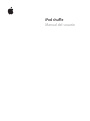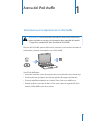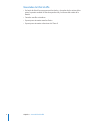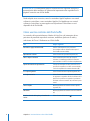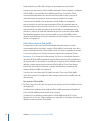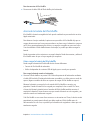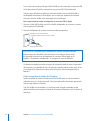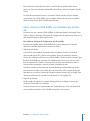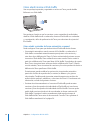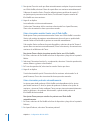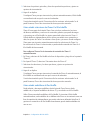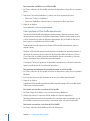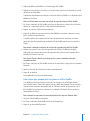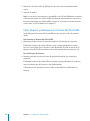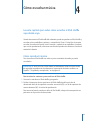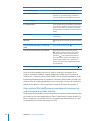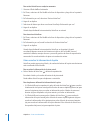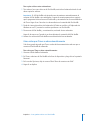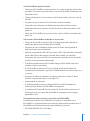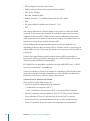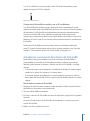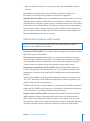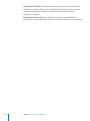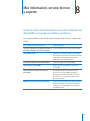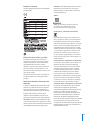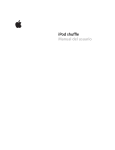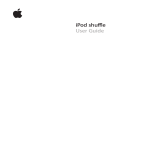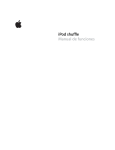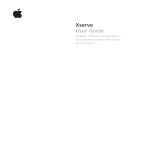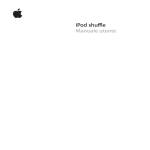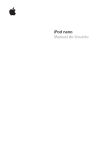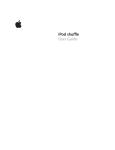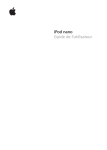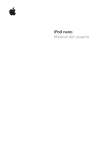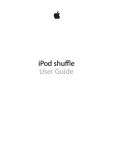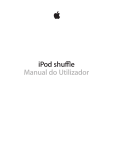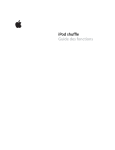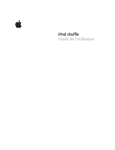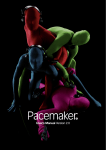Download iPod shuffle Manual del usuario
Transcript
iPod shuffle Manual del usuario Contenido 2 5 6 Capítulo 1: Acerca del iPod shuffle 7 7 8 9 11 Capítulo 2: Nociones básicas sobre el iPod shuffle 15 15 16 18 19 20 26 Capítulo 3: Configuración del iPod shuffle 27 27 29 32 32 Capítulo 4: Cómo escuchar música 34 34 Capítulo 5: Cómo guardar archivos en el iPod shuffle 36 39 Capítulo 6: Consejos y solución de problemas 41 41 43 Capítulo 7: Seguridad y manipulación Novedades del iPod shuffle Visión general del iPod shuffle Cómo usar los controles del iPod shuffle Cómo conectar y desconectar el iPod shuffle Acerca de la batería del iPod shuffle Acerca de iTunes Configuración de la biblioteca de iTunes Cómo organizar su música Cómo conectar el iPod shuffle a un ordenador por primera vez Cómo añadir música al iPod shuffle Cómo bloquear y desbloquear los botones del iPod shuffle Cómo reproducir música Uso de VoiceOver Cómo ajustar las pistas para que se reproduzcan con el mismo volumen Ajuste de un límite de volumen Cómo usar el iPod shuffle como disco externo Actualización y restauración del software del iPod shuffle Información importante sobre seguridad Información importante sobre manejo 45 Capítulo 8: Más información, servicio técnico y soporte 46 Regulatory Compliance Information Contenido 3 Acerca del iPod shuffle 1 Enhorabuena por la adquisición de un iPod shuffle. ± ADVERTENCIA: para evitar lesiones, lea todas las instrucciones de funcionamiento incluidas en esta guía y la información sobre seguridad del capítulo 7, “Seguridad y manipulación”, antes de utilizar el iPod shuffle. Para usar el iPod shuffle, primero debe colocar canciones y otros archivos de audio en el ordenador y, después, sincronizarlos con el iPod shuffle. Use el iPod shuffle para: ÂÂ Sincronizar canciones y listas de reproducción para escucharlas vaya a donde vaya. ÂÂ Escuchar podcasts (programas de radio que pueden descargarse de Internet). ÂÂ Escuchar audiolibros adquiridos en la tienda iTunes Store o en audible.com. ÂÂ Guardar archivos u otro tipo de datos (o bien crear copias de seguridad de ellos) usando el iPod shuffle como disco externo. 5 Novedades del iPod shuffle ÂÂ Un botón de VoiceOver que pronuncia los títulos y el nombre de los artistas de las pistas, le permite cambiar de lista de reproducción y le informa del estado de la batería ÂÂ Controles sencillos e intuitivos ÂÂ Soporte para sincronizar mezclas Genius ÂÂ Soporte para sincronizar colecciones de iTunes U 6 Capítulo 1 Acerca del iPod shuffle Nociones básicas sobre el iPod shuffle 2 Lea este capítulo para descubrir las funciones del iPod shuffle, aprender a utilizar sus controles y obtener otras informaciones de interés. El paquete de su iPod shuffle contiene el iPod shuffle, los auriculares Apple Earphones y un cable USB 2.0 para conectar el iPod shuffle al ordenador. Visión general del iPod shuffle Luz de estado Puerto para auriculares Botón VoiceOver Interruptor de tres posiciones Subir volumen Anterior/Retroceso Siguiente/Avance rápido Reproducción/Pausa Bajar volumen Clip Para utilizar los auriculares Apple Earphones: mm Conecte los auriculares al puerto de auriculares del iPod shuffle. A continuación, colóquese los auriculares tal como se indica en la imagen. El cable de los auriculares se puede ajustar. 7 ADVERTENCIA: Lea atentamente todas las instrucciones de seguridad acerca de la prevención de daños auditivos de “Información importante sobre seguridad” en la página 41 antes de usar el iPod shuffle. Puede adquirir otros accesorios, como los auriculares Apple Earphones con control a distancia y micrófono, o unos auriculares Apple In-Ear Headphones con control a distancia y micrófono, en www.apple.com/es/ipodstore. El micrófono no está disponible en el iPod shuffle. Cómo usar los controles del iPod shuffle Los controles de la parte delantera, el botón de VoiceOver y el interruptor de tres posiciones le permitirán reproducir canciones, audiolibros, podcasts de audio y colecciones de iTunes U fácilmente en el iPod shuffle. 8 Para Haga lo siguiente Encender o apagar el iPod shuffle Deslice el interruptor de tres posiciones (una sombra verde en el botón indica que el iPod shuffle está encendido). Reproducción o Pausa Pulse el botón de reproducción/pausa (’). Subir o bajar el volumen Pulse los botones para subir (∂) o bajar el volumen (D). Mantenga pulsados los botones para aumentar o reducir el volumen rápidamente. Ajustar el orden de la reproducción Coloque el interruptor de tres posiciones en la posición de reproducir en orden secuencial (⁄) o en la de reproducir de manera aleatoria (¡). Ir a la pista siguiente Pulse el botón de avance rápido/siguiente (‘). Ir a la pista anterior Pulse el botón de retroceso/anterior (]) durante los primeros 6 segundos desde el comienzo de la pista. Tras los primeros 6 segundos, la pulsación del botón retroceso/anterior (]) reiniciará la pista actual. Avance rápido Mantenga pulsado el botón de avance rápido/ siguiente (‘). Rebobinar Mantenga pulsado el botón de retroceso/anterior (]). Escuchar el título de la pista y el nombre de artista Pulse el botón de VoiceOver ( ). Capítulo 2 Nociones básicas sobre el iPod shuffle Para Haga lo siguiente Escuchar un menú de listas de reproducción entre las que elegir Mantenga pulsado el botón de VoiceOver ( ). Pulse el botón de avance rápido/siguiente (‘) o de retroceso/anterior (]) para moverse por el menú de listas de reproducción. Pulse el botón de VoiceOver ( ) o de reproducción/pausa (’) para seleccionar una lista de reproducción. Mantenga pulsado el botón de VoiceOver ( ) de nuevo para salir sin realizar ninguna selección. Bloquee los botones del iPod shuffle (para que no pase nada si los pulsa sin querer) Mantenga pulsado el botón de reproducción/ pausa (’) hasta que el indicador luminoso de estado parpadee en naranja tres veces. Repita esta operación para desbloquear los botones (el indicador luminoso de estado parpadeará en verde tres veces). Reiniciar el iPod shuffle (si el iPod shuffle no responde o la luz de estado permanece encendida en rojo) Apague el iPod shuffle, espere diez segundos y vuelva a encenderlo. Encontrar el número de serie del iPod shuffle Mire debajo del clip del iPod shuffle. O bien, en iTunes (con el iPod shuffle conectado al ordenador), seleccione iPod shuffle en la lista de dispositivos y haga clic en la pestaña Resumen. Cómo conectar y desconectar el iPod shuffle Conecte el iPod shuffle al ordenador para sincronizar canciones y otros archivos de audio, así como para recargar la batería. Desconecte el iPod shuffle una vez completada la descarga. Importante: Para conectar el iPod shuffle al ordenador, utilice únicamente el cable USB 2.0 que viene con el iPod shuffle. Cómo conectar el iPod shuffle Para conectar el iPod shuffle al ordenador: mm Conecte un extremo del cable USB (incluido) al puerto de auriculares del iPod shuffle y el otro extremo a un puerto USB 2.0 de alta potencia del ordenador. Nota: No conecte el iPod shuffle a un puerto USB del teclado para cargarlo. Capítulo 2 Nociones básicas sobre el iPod shuffle 9 Puede adquirirse un cable USB más largo en www.apple.com/es/ipodstore. La primera vez que conecte el iPod shuffle al ordenador, iTunes le ayudará a configurar el iPod shuffle y a sincronizarlo con la biblioteca de iTunes. Por omisión, iTunes sincroniza automáticamente las canciones del iPod shuffle cuando lo conecta al ordenador. Puede sincronizar las canciones mientras la batería se recarga. Si conecta el iPod shuffle a otro ordenador y el iPod shuffle está configurado para sincronizar la música de manera automática, iTunes le preguntará antes de sincronizar ningún archivo musical. Si hace clic en Sí, se borrarán las canciones y el resto de archivos de audio que tenga en el iPod shuffle y se reemplazarán por las canciones y archivos de audio del ordenador al que esté conectado el iPod shuffle. Para obtener información acerca de cómo añadir música al iPod shuffle o cómo utilizar el iPod shuffle con más de un ordenador, consulte Capítulo 4, “Cómo escuchar música,” en la página 27. Cómo desconectar el iPod shuffle Es importante no desconectar el iPod shuffle del ordenador mientras se están sincronizando archivos de audio o cuando el iPod shuffle se está usando como disco externo. Puede desconectar el iPod shuffle si la luz de estado no parpadea en naranja, o si ve un mensaje que así lo indica en la parte superior de la ventana de iTunes. Importante: Si ve el mensaje “No desconectar” en iTunes o si el indicador luminoso de estado del iPod shuffle parpadea en naranja, deberá expulsar el iPod shuffle antes de desconectarlo. De lo contrario, es posible que los archivos del iPod shuffle resulten dañados y puede que tenga que restaurar el iPod shuffle en iTunes. Para obtener información acerca de la restauración, consulte “Actualización y restauración del software del iPod shuffle” en la página 39. Si activa el uso como disco del iPod shuffle (consulte “Cómo usar el iPod shuffle como disco externo” en la página 34), debe siempre expulsar el iPod shuffle antes de desconectarlo. Para expulsar el iPod shuffle: mm En iTunes, haga clic en el botón de expulsión (C) situado junto al iPod shuffle en la lista de dispositivos. Si utiliza un Mac, también puede expulsar el iPod shuffle arrastrando a la Papelera el icono del iPod shuffle que está situado en el escritorio. Si utiliza un PC con Windows, puede expulsar el iPod shuffle desde Mi PC, o bien haciendo clic en el icono “Quitar hardware con seguridad” en la bandeja del sistema de Windows y seleccionando el iPod shuffle. 10 Capítulo 2 Nociones básicas sobre el iPod shuffle Para desconectar el iPod shuffle: mm Desconecte el cable USB del iPod shuffle y del ordenador. Acerca de la batería del iPod shuffle iPod shuffle La batería recargable del solo puede cambiarla un proveedor de servicios Apple autorizado. Para obtener el mejor resultado, la primera vez que utilice el iPod shuffle deje que se cargue durante unas tres horas para que alcance su plena carga. La batería se carga en un 80 % en aproximadamente dos horas y se carga por completo en unas tres horas. Si no ha utilizado el iPod shuffle durante un tiempo, es posible que deba recargar la batería. Puede sincronizar música mientras se recarga la batería. Puede desconectar y utilizar el iPod shuffle antes de que se haya cargado por completo. Cómo cargar la batería del iPod shuffle Puede cargar la batería del iPod shuffle de dos formas diferentes: ÂÂ Conecte el iPod shuffle al ordenador. ÂÂ Utilice el adaptador de corriente USB de Apple, que se vende por separado. Para cargar la batería usando el ordenador: mm Conecte el iPod shuffle a un puerto USB 2.0 de alta potencia del ordenador mediante el cable USB incluido. El ordenador debe estar encendido y no debe estar en modo de reposo (algunos modelos de Mac son capaces de cargar el iPod shuffle en reposo). Mientras la batería se recarga, la luz de estado del iPod shuffle es naranja y no parpadea. Cuando la batería se ha cargado por completo, la luz es verde. En iTunes, el icono de la batería situado junto al nombre del iPod shuffle también muestra el estado de la batería. El icono muestra un rayo cuando la batería se está cargando, y un enchufe cuando está totalmente cargada. Si el iPod shuffle se usa como disco externo o se sincroniza con iTunes, la luz de estado parpadeará en naranja para indicarle que debe expulsar el iPod shuffle antes de desconectarlo. En este caso, es posible que la batería esté cargándose o bien que esté totalmente cargada. Capítulo 2 Nociones básicas sobre el iPod shuffle 11 Si no ve la luz de estado, puede que el iPod shuffle no esté conectado a un puerto USB 2.0 de alta potencia. Pruebe a conectarlo a otro puerto USB 2.0 del ordenador. Si desea cargar la batería sin utilizar el ordenador, puede conectar el iPod shuffle a un adaptador de corriente USB de Apple, que se vende por separado. Para adquirir accesorios del iPod shuffle, visite www.apple.com/es/ipodstore. Para cargar la batería usando el adaptador de corriente USB de Apple: 1 Conecte el cable USB incluido con el iPod shuffle al adaptador de corriente y conecte el otro extremo al iPod shuffle. 2 Conecte el adaptador de corriente a una toma eléctrica operativa. Adaptador de corriente USB de Apple (su adaptador puede presentar un aspecto distinto) Cable USB del iPod shuffle ADVERTENCIA: Compruebe que el adaptador de corriente está perfectamente acoplado antes de enchufarlo a la toma eléctrica. Lea todas las instrucciones de seguridad acerca del uso del adaptador de corriente USB de Apple, en la Capítulo 7, “Seguridad y manipulación,” en la página 41, antes de utilizarlo. Las baterías recargables pueden recargarse un número limitado de veces. La duración de las baterías y la cantidad de ciclos de carga que pueden admitir varían según el uso y la configuración. Para obtener información al respecto, visite www.apple.com/es/ batteries. Cómo comprobar el estado de la batería Puede comprobar el estado de la batería del iPod shuffle tanto si está conectado al ordenador como si está desconectado. La luz de estado indica de manera aproximada cuánta carga queda en la batería. Si el iPod shuffle está encendido y no está conectado a ningún ordenador, puede utilizar VoiceOver para escuchar el estado de la batería pulsando dos veces el botón de VoiceOver. 12 Capítulo 2 Nociones básicas sobre el iPod shuffle Luz de estado si está desconectado Mensaje de VoiceOver Verde fijo Carga alta “Batería llena” o “Batería al 75%” o “Batería al 50%” Naranja fijo Carga baja “Batería al 25%” Rojo fijo Carga muy baja “Batería baja” Luz de estado si está conectado al ordenador Verde fijo Batería totalmente cargada Naranja fijo Batería cargándose Naranja parpadeante No lo desconecte (iTunes está sincronizando, o el iPod shuffle se está usando como disco); puede estar cargándose o estar totalmente cargado Capítulo 2 Nociones básicas sobre el iPod shuffle 13 Configuración del iPod shuffle 3 Utilice iTunes en su ordenador para configurar el iPod shuffle a fin de reproducir música y otros contenidos de audio. A continuación, conecte el iPod shuffle al ordenador y sincronícelo con su biblioteca de iTunes. Siga leyendo para obtener más información acerca de cómo empezar a utilizar el iPod shuffle, como: ÂÂ Transferir música de su colección de discos CD, su disco rígido o la tienda iTunes Store (incluida en iTunes y disponible solo en algunos países) a la aplicación iTunes del ordenador. ÂÂ Organizar la música y otros archivos de audio en listas de reproducción. ÂÂ Sincronizar canciones, audiolibros, podcasts y colecciones de iTunes U en su biblioteca de iTunes con iPod shuffle ÂÂ Escuchar música u otro tipo de audio vaya donde vaya. Acerca de iTunes En condiciones de bajas o altas temperaturas, la duración de la batería del iPod shuffle puede verse temporalmente reducida. iTunes puede sincronizar música, audiolibros y podcasts de audio con el iPod shuffle. Si aún no ha instalado la aplicación iTunes 10 o posterior (necesaria para el iPod shuffle) en su ordenador, puede descargarla en www.itunes.com/es/download. Una vez instalada, iTunes se abre automáticamente cuando conecta el iPod shuffle al ordenador. Puede utilizar iTunes para importar música de discos CD y de Internet, adquirir canciones y otros archivos de audio desde la tienda iTunes Store, crear compilaciones personales de sus canciones favoritas (que reciben el nombre de listas de reproducción), sincronizar el iPod shuffle y definir los ajustes del iPod shuffle. 15 iTunes también dispone de una función llamada Genius, que crea listas de reproducción y mezclas instantáneas a partir de las canciones de su biblioteca de iTunes que combinan bien. Puede sincronizar mezclas y listas de reproducción Genius de iTunes en el iPod shuffle. Para utilizar Genius, necesita una cuenta de iTunes. Para aprender a configurar Genius, consulte el apartado “Cómo utilizar Genius en iTunes” en la página 18. iTunes dispone de muchas otras funciones. Puede grabar discos CD para reproductores de CD estándar (si el ordenador tiene grabadora de CD), escuchar radio por Internet en tiempo real, ver vídeos y programas de televisión, puntuar las canciones que más le gusten y muchas cosas más. Para obtener información sobre cómo utilizar estas funciones, abra iTunes y seleccione Ayuda > Ayuda iTunes. Si ya tiene instalada la aplicación iTunes 10 o posterior en su ordenador y tiene configurada su biblioteca de iTunes, puede pasar a la siguiente sección, “Cómo conectar el iPod shuffle a un ordenador por primera vez” en la página 19. Configuración de la biblioteca de iTunes Para escuchar música en el iPod shuffle, primero debe guardarla en la biblioteca de iTunes de su ordenador. Puede importar música y otros archivos de audio a su biblioteca de iTunes de tres maneras distintas: ÂÂ Adquiriendo música y audiolibros o descargando podcasts de Internet a través de la tienda iTunes Store. ÂÂ Importando música y otros archivos de audio desde discos CD de audio. ÂÂ Añadiendo los archivos musicales y de audio que ya tenga guardados en el ordenador en su biblioteca de iTunes. 16 Capítulo 3 Configuración del iPod shuffle Adquiriendo canciones y descargando podcasts de la tienda iTunes Store. Si dispone de conexión a Internet, podrá adquirir canciones, álbumes y audiolibros a través de la tienda iTunes Store y descargarlos fácilmente en su ordenador (disponible en los países seleccionados). También puede suscribirse a podcasts de audio y descargarlos, así como descargar contenido educativo gratuito desde iTunes U. Los podcasts de vídeo no pueden sincronizarse con el iPod shuffle. Para adquirir música en Internet a través de la tienda iTunes Store, deberá configurar una cuenta de iTunes gratuita en iTunes y, una vez la tenga, buscar las canciones que desee y comprarlas. Si ya tiene una cuenta de iTunes, puede utilizarla para conectarse a la tienda iTunes Store y comprar canciones. Para reproducir o descargar podcasts o clases de iTunes U no es necesario disponer de una cuenta de iTunes Store. Para entrar en la tienda iTunes Store, abra iTunes y haga clic en “iTunes Store” (debajo de Tienda) en el lado izquierdo de la ventana de iTunes. Cómo añadir canciones guardadas en otra ubicación de su ordenador a la biblioteca de iTunes Si tiene en el ordenador canciones codificadas en formatos de archivo compatibles con iTunes, puede añadir las canciones a iTunes fácilmente. Para aprender a obtener canciones de su ordenador en iTunes, abra iTunes y seleccione Ayuda > Ayuda iTunes. Si utiliza iTunes para Windows, puede convertir archivos WMA no protegidos al formato AAC o MP3, lo que puede resultar de gran utilidad si dispone de una biblioteca musical codificada en formato WMA. Para obtener más información, abra iTunes y seleccione Ayuda > Ayuda iTunes. Cómo importar música de discos CD de audio a iTunes iTunes puede importar música y otros archivos de audio de sus CD de audio. Si dispone de conexión a Internet, iTunes obtendrá los títulos de las canciones del CD de Internet (si están disponibles) y los mostrará en forma de lista en la ventana de la aplicación. Al añadir las canciones al iPod shuffle, se incluye la información de las canciones. Para aprender a importar música de sus CD en iTunes, abra iTunes y seleccione Ayuda > Ayuda iTunes. Cómo introducir los nombres y otros datos de las canciones Si no dispone de conexión a Internet, si la información de las canciones no está disponible para la música que importe, o si desea incluir otros datos (como los nombres de los compositores), puede introducir la información manualmente. Para aprender a introducir la información de las canciones, abra iTunes y seleccione Ayuda > Ayuda iTunes. Capítulo 3 Configuración del iPod shuffle 17 Cómo organizar su música En iTunes, puede organizar sus canciones y otros ítems en listas, llamadas listas de reproducción, de la forma que quiera. Por ejemplo, puede crear listas de reproducción con canciones que le gusta escuchar en el gimnasio, o con temas para un momento determinado. También puede crear listas de reproducción inteligentes que se actualizarán automáticamente en función de las reglas que defina. Al añadir a iTunes canciones que cumplan dichas reglas, dichas canciones se añaden automáticamente a la lista de reproducción inteligente. Puede activar Genius en iTunes y crear listas de reproducción de canciones que combinen bien basándose en una canción seleccionada. Genius también puede organizar su biblioteca de iTunes automáticamente, ordenando y agrupando las canciones en colecciones denominadas mezclas Genius. Puede crear tantas listas de reproducción como desee, usando cualquiera de las canciones de su biblioteca de iTunes. No es posible crear una lista de reproducción en el iPod shuffle si está desconectado de iTunes. Las canciones que se añaden a una lista de reproducción y después se borran, no se eliminan de la biblioteca de iTunes. Cuando escuche listas de reproducción en el iPod shuffle, todas las que estén creadas en iTunes se comportarán de la misma manera. Puede seleccionarlas por nombre en el iPod shuffle. Para aprender a configurar listas de reproducción en iTunes, abra iTunes y seleccione Ayuda > Ayuda iTunes. Cómo utilizar Genius en iTunes Genius busca en su biblioteca de iTunes canciones que combinen bien y las utiliza para crear listas de reproducción Genius y mezclas Genius. Genius es un servicio gratuito, pero se necesita una cuenta de iTunes Store para utilizarlo. Si no dispone de cuenta, puede configurar una cuando active Genius. Una lista de reproducción Genius se basa en una canción seleccionada. Después, iTunes compila una lista de reproducción Genius de canciones de combinan bien con la canción seleccionada. Las mezclas Genius son compilaciones preseleccionadas de canciones que combinan bien. iTunes las crea automáticamente, utilizando canciones de su biblioteca de iTunes. Cada mezcla Genius está diseñada para proporcionar una experiencia de escucha diferente cada vez que se reproduce. iTunes crea hasta 12 mezclas Genius, basándose en la variedad musical de su biblioteca de iTunes. 18 Capítulo 3 Configuración del iPod shuffle Para crear listas de reproducción Genius y mezclas Genius, primero debe activar Genius en iTunes. Para obtener información, abra iTunes y seleccione Ayuda > Ayuda iTunes. Las listas de reproducción Genius y las mezclas Genius creadas en iTunes pueden sincronizarse con el iPod shuffle, como cualquier otra lista de iTunes. No es posible añadir mezclas Genius al iPod shuffle manualmente. Cómo conectar el iPod shuffle a un ordenador por primera vez La primera vez que conecte el iPod shuffle a su ordenador después de instalar iTunes, iTunes se abrirá y aparecerá el Asistente de Configuración. Si la aplicación iTunes no se abre automáticamente, ábrala usted mismo. Para utilizar el Asistente de Configuración del iPod shuffle: 1 Introduzca un nombre para el iPod shuffle. Este nombre aparecerá en la lista de dispositivos del lado izquierdo de la ventana de iTunes. 2 Seleccione sus ajustes. La función de sincronización automática está activada por omisión. Si mantiene seleccionada esta opción y Genius está activado, iTunes sincronizará las mezclas Genius de su biblioteca de iTunes con el iPod shuffle. Si Genius no está activado, iTunes llenará el iPod shuffle con canciones de su biblioteca de iTunes y las colocará en la lista de reproducción “Todas las canciones”. Para obtener más información sobre la sincronización automática y manual, consulte la siguiente sección. VoiceOver también está activado por omisión. Mantenga seleccionada esta opción para escuchar los títulos y el nombre de los artistas de las pistas, cambiar de lista de reproducción y escuchar el estado de la batería mientras escucha el iPod shuffle. Para obtener más información, consulte “Uso de VoiceOver” en la página 29. 3 Haga clic en Aceptar. Puede cambiar el nombre y los ajustes del dispositivo en cualquier momento que conecte el iPod shuffle a su ordenador. Después de hacer clic en Aceptar, aparecerá el panel Resumen. Si ha seleccionado la sincronización automática, el iPod shuffle comenzará a sincronizarse. Capítulo 3 Configuración del iPod shuffle 19 Cómo añadir música al iPod shuffle Una vez que haya importado y organizado su música en iTunes, puede añadirla fácilmente a su iPod shuffle. Para gestionar el modo en que las canciones y otros contenidos de audio deben añadirse al iPod shuffle desde su ordenador, conecte el iPod shuffle a su ordenador y, a continuación, utilice las preferencias de iTunes para seleccionar los ajustes del iPod shuffle. Cómo añadir contenido de forma automática o manual Puede configurar iTunes para que añada música al iPod shuffle de dos formas: ÂÂ Sincronización automática: cuando conecte el iPod shuffle a su ordenador, el iPod shuffle se actualizará automáticamente para ajustarse a las canciones y otros ítems de su biblioteca de iTunes. Si Genius está activado la primera vez que sincronice el iPod shuffle, iTunes utilizará hasta cuatro mezclas Genius creadas a partir de su biblioteca de iTunes para llenar el iPod shuffle. Si queda algo de espacio libre, iTunes sincronizará otras canciones desde su biblioteca de iTunes. Si Genius no está activado, iTunes sincronizará las canciones y listas de reproducción desde su biblioteca de iTunes para llenar el iPod shuffle. Posteriormente, puede modificar las opciones de sincronización automática para incluir las listas de reproducción, los artistas, los álbumes y los géneros seleccionados. También puede sincronizar automáticamente otros archivos de audio, incluidos podcasts, audiolibros y colecciones de iTunes U. Para obtener más información, consulte las siguientes secciones. ÂÂ Gestionar la música manualmente: al conectar el iPod shuffle, puede arrastrar canciones y listas de reproducción individuales al iPod shuffle, así como borrar canciones y listas de reproducción individuales del iPod shuffle. Con esta opción podrá añadir canciones desde más de un ordenador sin borrar canciones del iPod shuffle. Si gestiona la música manualmente, debe expulsar siempre el iPod shuffle desde iTunes antes de desconectarlo. Consulte “Cómo gestionar el iPod shuffle manualmente” en la página 24. 20 Capítulo 3 Configuración del iPod shuffle Cómo sincronizar música automáticamente Por omisión, el iPod shuffle está configurado para sincronizar todas las canciones y listas de reproducción que contiene cuando se conecta al ordenador. Esta es la forma más sencilla de añadir contenido de audio al iPod shuffle; basta con que conecte el iPod shuffle a su ordenador y le permita añadir canciones, audiolibros, podcasts de audio y colecciones iTunes U automáticamente y, después, lo desconecte. Si ha añadido canciones nuevas a iTunes desde la última vez que conectó el iPod shuffle, se sincronizarán con el iPod shuffle en la medida en que el espacio lo permita. Si ha borrado canciones de iTunes, se eliminarán también del iPod shuffle. Para sincronizar música con el iPod shuffle: mm Simplemente, conecte el iPod shuffle al ordenador. Si tiene configurado el iPod shuffle para que se sincronice automáticamente, comenzará el proceso de actualización. Importante: Si conecta el iPod shuffle a un ordenador con el que no se haya sincronizado, un mensaje le solicitará si desea sincronizar las canciones automáticamente. Si acepta, se borrarán todas las canciones y otros contenidos de audio del iPod shuffle y se reemplazarán por las canciones y demás ítems de ese ordenador. Si no acepta, podrá añadir las canciones al iPod shuffle de forma manual, sin borrar las canciones que ya se encuentran en el iPod shuffle. Mientras se sincroniza música entre el ordenador y el iPod shuffle, la ventana de estado de iTunes muestra el progreso de la operación y el icono de sincronización aparece junto al iPod shuffle en la lista de dispositivos. Una vez finalizada la actualización, aparecerá el siguiente mensaje en iTunes: “El iPod ya se ha sincronizado”. En la barra de la parte inferior de la ventana de iTunes se muestra el espacio ocupado por los distintos tipos de contenido. Si no selecciona que la música se sincronice automáticamente en el iPod shuffle durante la configuración, puede hacerlo más adelante. Si no hay suficiente espacio en el iPod shuffle para toda la música, puede ajustar iTunes para que solo sincronice las listas de reproducción, artistas, álbumes y géneros seleccionados. Para ajustar iTunes para que solo sincronice la música de las listas de reproducción, artistas, géneros y álbumes seleccionados con el iPod shuffle: 1 Conecte el iPod shuffle al ordenador. 2 En iTunes, seleccione el iPod shuffle en la lista de dispositivos y haga clic en la pestaña Música. 3 Seleccione “Sincronizar la música” y, a continuación, seleccione “Listas de reproducción, artistas, álbumes y géneros seleccionados”. 4 Seleccione las listas de reproducción, artistas, álbumes y géneros que desee. Capítulo 3 Configuración del iPod shuffle 21 5 Para ajustar iTunes de modo que llene automáticamente cualquier el espacio restante en el iPod shuffle, seleccione “Llenar el espacio libre con canciones automáticamente”. Si dispone de mezclas Genius, iTunes las utilizará primero para llenar el espacio. Si no queda espacio para otra mezcla Genius, iTunes llenará el espacio restante del iPod shuffle con otras canciones. 6 Haga clic en Aplicar. La actualización se inicia automáticamente. Si selecciona “Sincronizar sólo las canciones seleccionadas” en el panel Resumen, iTunes solo sincronizará los ítems que estén marcados. Cómo sincronizar mezclas Genius con el iPod shuffle Puede ajustar iTunes para sincronizar mezclas Genius con el iPod shuffle. Las mezclas Genius solo pueden sincronizarse automáticamente, de modo que no podrá añadir mezclas Genius al iPod shuffle si gestiona su contenido manualmente. Si las mezclas Genius no llenan el espacio disponible y selecciona la opción “Llenar el espacio libre con canciones automáticamente”, iTunes seleccionará y sincronizará otras canciones de su biblioteca de iTunes. Para ajustar iTunes a fin de sincronizar mezclas Genius con el iPod shuffle: 1 En iTunes, seleccione el iPod shuffle en la lista de dispositivos y haga clic en la pestaña Música. 2 Seleccione “Sincronizar la música” y, a continuación, seleccione “Listas de reproducción, artistas, álbumes y géneros seleccionados”. 3 En “Listas de reproducción”, seleccione las mezclas Genius que desee. 4 Haga clic en Aplicar. Si está seleccionada la opción “Sincronizar sólo las canciones seleccionadas” en el panel Resumen, iTunes solo sincronizará los ítems que estén marcados. Cómo sincronizar podcasts automáticamente Los ajustes para añadir podcasts al iPod shuffle son independientes de los ajustes para añadir canciones. Es decir, los ajustes de podcasts no afectan a los ajustes de canciones, y viceversa. Puede configurar iTunes para que sincronice automáticamente todos los podcasts, o los podcasts seleccionados, o puede añadir podcasts al iPod shuffle de forma manual. 22 Para ajustar iTunes para que actualice los podcasts en el iPod shuffle automáticamente: 1 En iTunes, seleccione el iPod shuffle en la lista de dispositivos y haga clic en la pestaña Podcasts. 2 En el panel Podcasts, seleccione “Sincronizar podcasts”. Capítulo 3 Configuración del iPod shuffle 3 Seleccione los podcasts, episodios y listas de reproducción que desee y ajuste sus opciones de sincronización. 4 Haga clic en Aplicar. Si configura iTunes para que sincronice los podcasts automáticamente, el iPod shuffle se actualizará cada vez que lo conecte al ordenador. Si está seleccionada la opción “Sincronizar sólo las canciones seleccionadas” en el panel Resumen, iTunes solo sincronizará los ítems que estén marcados. Cómo añadir colecciones de iTunes U al iPod shuffle iTunes U forma parte de la tienda iTunes Store e incluye conferencias, lecciones de idiomas, audiolibros y muchos más contenidos gratuitos, que puede descargar y sincronizar con el iPod shuffle. Los ajustes para añadir colecciones de iTunes U al iPod shuffle son independientes de los ajustes para añadir otros contenidos, es decir, los ajustes de iTunes U no afectan a otros ajustes, y viceversa. Puede configurar iTunes para que sincronice automáticamente todas las colecciones de iTunes U, o las colecciones de iTunes U seleccionadas, o puede añadir contenido de iTunes U al iPod shuffle de forma manual. Para configurar iTunes a fin de sincronizar el contenido de iTunes U automáticamente: 1 En iTunes, seleccione el iPod shuffle en la lista de dispositivos y haga clic en la pestaña “iTunes U”. 2 En el panel “iTunes U”, seleccione “Sincronizar ítems de iTunes U”. 3 Seleccione las colecciones y los ítems que desee, y ajuste sus opciones de sincronización. 4 Haga clic en Aplicar. Si configura iTunes para que sincronice el contenido de iTunes U automáticamente, el iPod shuffle se actualizará cada vez que lo conecte al ordenador. Si está seleccionada la opción “Sincronizar sólo las canciones seleccionadas” en el panel Resumen, iTunes solo sincronizará los ítems que estén marcados. Cómo añadir audiolibros al iPod shuffle Puede adquirir y descargar audiolibros desde la tienda iTunes Store o desde audible.com, o importar audiolibros de discos CD, y escucharlos en el iPod shuffle. Utilice iTunes para añadir audiolibros al iPod shuffle. Si sincroniza el iPod shuffle automáticamente, cada audiolibro de su biblioteca de iTunes se sincronizará como una lista de reproducción independiente, que puede seleccionar utilizando VoiceOver. Si gestiona su contenido en el iPod shuffle manualmente, puede añadir audiolibros de uno un uno. Capítulo 3 Configuración del iPod shuffle 23 Para sincronizar audiolibros con el iPod shuffle: 1 En iTunes, seleccione el iPod shuffle en la lista de dispositivos y haga clic en la pestaña Libros. 2 Seleccione “Sincronizar audiolibros” y realice una de las siguientes acciones: ÂÂ Seleccione “Todos los audiolibros”. ÂÂ Seleccione “Audiolibros seleccionados” y especifique los libros que desee. 3 Haga clic en Aplicar. La actualización se inicia automáticamente. Cómo gestionar el iPod shuffle manualmente Si gestiona el iPod shuffle manualmente, puede añadir y eliminar canciones, listas de reproducción, podcasts y audiolibros individuales. También puede añadir música y otros contenidos de audio de diferentes ordenadores al iPod shuffle sin borrar los ítems que ya se encuentran en el iPod shuffle. Puede añadir listas de reproducción Genius al iPod shuffle manualmente, pero no mezclas Genius. Al ajustar el iPod shuffle para gestionar la música manualmente, automáticamente se desactivan las opciones de sincronización de los paneles Música, Podcasts y “iTunes U” en iTunes. No es posible gestionar manualmente algunos contenidos y, al mismo tiempo, sincronizar otros contenidos automáticamente. Si configura iTunes para gestionar el contenido manualmente y más tarde cambia de opinión, puede ajustar la sincronización automática. Para gestionar manualmente el contenido de audio en el iPod shuffle: 1 En iTunes, seleccione el iPod shuffle en la lista de dispositivos y haga clic en la pestaña Resumen. 2 En la sección Opciones, elija “Gestionar la música y los vídeos manualmente”. 3 Haga clic en Aplicar. Si gestiona el iPod shuffle manualmente, debe expulsar siempre el iPod shuffle desde iTunes antes de desconectarlo. Para añadir una canción u otro ítem al iPod shuffle: 1 En iTunes, haga clic en Música o en otro ítem en la lista Biblioteca. 2 Arrastre una canción u otro ítem al iPod shuffle en la lista de dispositivos. También puede arrastrar listas de reproducción completas para sincronizarlas con el iPod shuffle, o seleccionar varios ítems y arrastrarlos todos a la vez al iPod shuffle. 24 Para borrar una canción u otro ítem del iPod shuffle: 1 En iTunes, seleccione iPod shuffle en la lista de dispositivos. Capítulo 3 Configuración del iPod shuffle 2 Seleccione Música, Audiolibros o Podcasts bajo iPod shuffle. 3 Seleccione una canción u otro ítem y, a continuación, pulse la tecla Suprimir o la tecla de Retroceso del teclado. Si elimina manualmente una canción u otro ítem del iPod shuffle, no se eliminará de la biblioteca de iTunes. Para usar iTunes para crear una nueva lista de reproducción en el iPod shuffle: 1 En iTunes, seleccione el iPod shuffle en la lista de dispositivos y haga clic en el botón Añadir (∂) o seleccione Archivo > Nueva lista de reproducción. 2 Asigne un nombre a la lista de reproducción. 3 Haga clic en Música o en otro ítem en la lista Biblioteca y arrastre canciones u otros ítems a la lista de reproducción. Si realiza cambios en cualquiera de las listas de reproducción de iTunes, recuerde arrastrar la lista de reproducción cambiada al iPod shuffle cuando esté conectado a iTunes. Para añadir o eliminar canciones de una lista de reproducción del iPod shuffle: mm Arrastre una canción a una lista de reproducción del iPod shuffle para añadirla. Seleccione una canción de una lista de reproducción y pulse la tecla Suprimir de su teclado para borrar la canción. Para ajustar iTunes a fin de sincronizar música y otros contenidos de audio automáticamente: 1 En iTunes, seleccione el iPod shuffle en la lista de dispositivos y haga clic en la pestaña Resumen. 2 Anule la selección de “Gestionar la música manualmente”. 3 Haga clic en Aplicar. La actualización se inicia automáticamente. Cómo hacer que quepan más canciones en el iPod shuffle Si su biblioteca de iTunes incluye canciones con formatos de velocidades de bits más elevadas, como iTunes Plus, Apple Lossless o WAV, podrá ajustar iTunes para que convierta estas canciones al formato AAC de 128 kbps cuando se sincronicen con el iPod shuffle. Esta conversión no afecta ni a la calidad ni al tamaño de las canciones almacenadas en iTunes. Para convertir las canciones con una velocidad de bits mayor al formato AAC: 1 Conecte el iPod shuffle al ordenador. 2 En iTunes, seleccione iPod shuffle en la lista de dispositivos. 3 Haga clic en la pestaña Resumen. Capítulo 3 Configuración del iPod shuffle 25 4 Seleccione “Convertir a AAC de 128 kbps las canciones con una velocidad de bits mayor”. 5 Haga clic en Aplicar. Nota: Las canciones con formatos no compatibles con el iPod shuffledeben convertirse si desea sincronizarlas con el iPod shuffle. Para obtener más información acerca de los formatos compatibles con el iPod shuffle, consulte “Si no puede sincronizar canciones u otros ítems en el iPod shuffle:” en la página 37. Cómo bloquear y desbloquear los botones del iPod shuffle Puede bloquear los botones del iPod shuffle para que no pase nada si los pulsa sin querer. Para bloquear los botones del iPod shuffle: mm Mantenga pulsado el botón de reproducción/pausa (’) durante tres segundos. El indicador luminoso de estado brillará en verde y luego parpadeará en naranja tres veces para indicar que los botones se han bloqueado. Si pulsa un botón con el bloqueo activado, el indicador luminoso de estado parpadeará en naranja una vez. Para desbloquear los botones: mm Mantenga pulsado de nuevo el botón de reproducción/pausa (’) durante tres segundos. El indicador luminoso de estado brillará en naranja y luego parpadeará en verde tres veces para indicar que los botones se han desbloqueado. Si lleva puestos los auriculares, oirá un sonido cuando bloquee y desbloquee los botones. 26 Capítulo 3 Configuración del iPod shuffle Cómo escuchar música 4 Lea este capítulo para saber cómo escuchar el iPod shuffle vaya donde vaya. Cuando desconecte el iPod shuffle del ordenador, puede engancharse el iPod shuffle y escuchar música, audiolibros, podcasts y contenido de iTunes U. VoiceOver le permite escuchar el nombre de la pista (o de la canción o capítulo de un audiolibro o podcast) que se está reproduciendo, seleccionar una lista de reproducción distinta o escuchar el estado de la batería. Cómo reproducir música Tras sincronizar el iPod shuffle con música y otros contenidos de audio, ya puede escucharlos. ADVERTENCIA: Antes de usar el iPod shuffle, lea atentamente todas las instrucciones de seguridad, especialmente las referentes a la prevención de daños auditivos, en Capítulo 7, “Seguridad y manipulación,” en la página 41. Para escuchar las canciones y otros archivos del iPod shuffle: 1 Conecte los auriculares al iPod shuffle y póngaselos. 2 Deslice el interruptor de tres posiciones del iPod shuffle desde la posición de desactivado hasta la de reproducir en orden secuencial (⁄) o en la de reproducir de manera aleatoria (¡). Se iniciará la reproducción. Para conservar batería cuando no utilice el iPod shuffle, coloque el interruptor de tres posiciones en la posición de desactivado. 27 Para Haga lo siguiente Reproducción o Pausa Pulse el botón de reproducción/pausa (’). Subir o bajar el volumen Pulse los botones para subir (∂) o bajar el volumen (D). Escuchará un tono si cambia el volumen mientras el iPod shuffle está en pausa. Ir a la pista siguiente Pulse el botón de avance rápido/siguiente (‘). Ir a la pista anterior Pulse el botón de retroceso/anterior (]) durante los primeros 6 segundos desde el comienzo de la pista. Tras los primeros 6 segundos, la pulsación del botón retroceso/anterior ] reiniciará la pista actual. Avance rápido Mantenga pulsado el botón de avance rápido/ siguiente (‘). Rebobinar Mantenga pulsado el botón de retroceso/anterior (]). Escuchar el título de la pista y el nombre de artista Pulse el botón de VoiceOver ( ). Escuchar el menú de listas de reproducción Mantenga pulsado el botón de VoiceOver ( ). Cuando escuche el nombre de la lista de reproducción que desee, pulse el botón de VoiceOver ( ) o de reproducción/pausa (’) para seleccionarla. Puede pulsar el botón de avance rápido/siguiente (‘) o de retroceso/ anterior (]) para recorrer rápidamente las listas de reproducción. Cómo salir del menú de listas de reproducción Mantenga pulsado el botón de VoiceOver ( ). La luz de estado parpadeará una vez en verde en respuesta a la mayoría de sus acciones (reproducir, rebobinar, avanzar rápidamente, utilizar VoiceOver, ajustar el volumen, etc.). Si pone en pausa el iPod shuffle, la luz de estado parpadeará en verde ininterrumpidamente durante 30 segundos. Si alcanza el límite máximo o mínimo de volumen, la luz de estado parpadeará tres veces en naranja. Las luces de estado de la batería se describen en “Cómo comprobar el estado de la batería” en la página 12. Cómo ajustar el iPod shuffle para que reproduzca las canciones en orden secuencial o en orden aleatorio Puede ajustar el iPod shuffle para que reproduzca las canciones aleatoriamente o bien en el orden en que están organizadas en iTunes. Cuando active el orden aleatorio, los libros, los podcasts y las mezclas Genius no se reproducirán aleatoriamente, sino que se reproducirán en el orden que tengan en iTunes. 28 Capítulo 4 Cómo escuchar música Para configurar el iPod shuffle para reproducir las canciones en orden secuencial: mm Coloque el interruptor de tres posiciones en la posición de reproducir en orden secuencial (⁄). Cuando termine la última canción, el iPod shuffle empezará de nuevo por la primera. Para ajustar el iPod shuffle a fin reproducir las canciones en orden aleatorio: mm Coloque el interruptor de tres posiciones en la de reproducción aleatoria (¡). Para reordenar las canciones aleatoriamente, deslice el interruptor de tres posiciones de la posición de reproducción aleatoria (¡) a la de reproducción en orden secuencial (⁄), y de vuelta a la posición de reproducción aleatoria. Uso de VoiceOver El iPod shuffle puede ofrecerle más control sobre las opciones de reproducción pronunciando los títulos de las pistas, los nombres de los artistas y una serie de listas de reproducción entre las que elegir. VoiceOver también indica el estado de la batería y emite otros mensajes. Para escucharlos, active VoiceOver en iTunes. Puede activar VoiceOver la primera vez que configure el iPod shuffle o bien más adelante. VoiceOver solo está disponible en algunos idiomas. Puede ajustar las opciones de VoiceOver en la pestaña Resumen de iTunes. Los apartados siguientes explican cómo activar y personalizar VoiceOver. Para activar VoiceOver cuando configure el iPod shuffle: 1 Conecte el iPod shuffle al ordenador. 2 Siga las instrucciones que aparecen en pantalla en iTunes. La opción “Activar VoiceOver” está seleccionada por omisión. 3 Haga clic en Continuar. 4 En la pestaña Resumen, bajo “Información por voz”, seleccione el idioma que desee en el menú local Idioma. Esta selección ajusta el idioma de la voz para los mensajes del sistema y los nombres de las listas de reproducción, así como para muchos de los títulos de canciones y nombres de artistas. Nota: Para elegir otro idioma para pistas específicas, selecciónelas en iTunes, elija Archivo > “Obtener información”, elija un idioma de VoiceOver en el menú local de la pestaña Opciones, y haga clic en Aceptar. 5 Haga clic en Aplicar. Cuando la configuración haya terminado, VoiceOver estará activado en el iPod shuffle. Capítulo 4 Cómo escuchar música 29 Para activar VoiceOver en cualquier momento: 1 Conecte el iPod shuffle al ordenador. 2 En iTunes, seleccione el iPod shuffle en la lista de dispositivos y haga clic en la pestaña Resumen. 3 En “Información por voz”, seleccione “Activar VoiceOver”. 4 Haga clic en Aplicar. 5 Seleccione el idioma que desee en el menú local bajo “Información por voz”. 6 Haga clic en Aplicar. Cuando haya finalizado la sincronización, VoiceOver se activará. Para desactivar VoiceOver: 1 En iTunes, seleccione el iPod shuffle en la lista de dispositivos y haga clic en la pestaña Resumen. 2 En “Información por voz”, anule la selección de “Activar VoiceOver”. 3 Haga clic en Aplicar. Cuando haya finalizado la sincronización, VoiceOver se desactivará. Seguirá escuchando algunos anuncios del sistema en inglés en el iPod shuffle, como el estado de la batería, mensajes de error y un menú genérico de listas de reproducción numeradas. No escuchará títulos de pistas ni nombres de artistas. Cómo escuchar la información de la pista VoiceOver puede pronunciar el título y el nombre del artista de la pista actual mientras está escuchando el iPod shuffle. Para escuchar la información de la pista actual: mm Pulse el botón de VoiceOver ( ) durante la reproducción. Escuchará el título y el nombre del artista de la pista actual. Puede utilizar VoiceOver para desplazarse a otro título. Para desplazarse utilizando la información de la pista: ÂÂ Si el iPod shuffle está en reproducción, pulse el botón de VoiceOver ( ) para escuchar la información de la pista actual; pulse el botón de avance rápido/siguiente (‘) para pasar a la siguiente pista y escuchar su información; pulse el botón de retroceso/ anterior (]) para desplazarse a la pista anterior y escuchar su información. ÂÂ Si el iPod shuffle está en pausa, pulse el botón de VoiceOver ( ) para escuchar la información de la pista actual; pulse el botón de avance rápido/siguiente (‘) para escuchar la información de la siguiente pista; pulse el botón de retroceso/anterior (]) para escuchar la información de la pista anterior. Pulse el botón de VoiceOver o de reproducción/pausa (’) para reproducir la pista. 30 Capítulo 4 Cómo escuchar música Cómo cambiar de lista de reproducción Si VoiceOver está activado, puede escuchar los nombres de las pistas de reproducción y seleccionar cualquier lista de reproducción que haya sincronizado con el iPod shuffle. Si sincroniza audiolibros o podcasts de audio en el iPod shuffle, sus títulos también se leen como parte del menú de listas de reproducción. Si VoiceOver está desactivado en iTunes, las listas de reproducción se identifican por orden numérico (por ejemplo, “Lista de reproducción 1, Lista de reproducción 2” y así sucesivamente) en lugar de por nombre. El menú de listas de reproducción anuncia los ítems en este orden: ÂÂ La lista de reproducción actual (si es aplicable) ÂÂ “Todas las canciones” (lista de reproducción con todas las canciones del iPod shuffle) ÂÂ Todas las listas de reproducción, incluidas las listas de reproducción Genius, en orden alfabético ÂÂ Todas las mezclas Genius, en orden alfabético ÂÂ Todos los podcasts, en orden alfabético ÂÂ Todas las colecciones de iTunes U, en orden alfabético ÂÂ Todos los audiolibros, en orden alfabético Para elegir un ítem en el menú de listas de reproducción: 1 Mantenga pulsado el botón de VoiceOver ( ). Escuchará los nombres de las listas de reproducción. 2 Cuando escuche el nombre de la lista de reproducción que desee, pulse el botón de VoiceOver ( ) o de reproducción/pausa (’) para seleccionarla. Se reproducirá el primer ítem de las listas de reproducción. Cuando esté escuchando el menú de listas de reproducción, puede pulsar el botón de avance rápido/siguiente (‘) o de retroceso/anterior (]) para avanzar o retroceder en el menú de listas de reproducción. Para volver a reproducir una lista de reproducción, siga los pasos anteriores a fin de seleccionar la lista que desee. Para salir del menú de listas de reproducción: mm Mantenga pulsado el botón de VoiceOver ( ). Capítulo 4 Cómo escuchar música 31 Cómo ajustar las pistas para que se reproduzcan con el mismo volumen El volumen de las canciones y otros archivos de sonido puede variar en función de la grabación y la codificación de las pistas. Puede configurar iTunes para que ajuste automáticamente el volumen de las pistas, de manera que se reproduzcan con el mismo volumen relativo, y especificar que el iPod shuffle utilice ese mismo ajuste de volumen de iTunes. La función “Ajuste de volumen” está activada por omisión en iTunes, pero no en el iPod shuffle. Para que iTunes reproduzca las pistas con el mismo volumen: 1 En iTunes, seleccione iTunes > Preferencias, si está usando un Mac, o bien Edición > Preferencias, si utiliza un PC con Windows. 2 Haga clic en Reproducción y seleccione “Ajuste de volumen”. Para que el iPod shuffle use el ajuste de volumen de iTunes: 1 Conecte el iPod shuffle al ordenador. 2 En iTunes, seleccione iPod shuffle en la lista de dispositivos. 3 Haga clic en la pestaña Resumen. 4 En la sección Opciones, seleccione “Activar el ajuste de volumen”. 5 Haga clic en Aplicar. Si no ha activado la función “Ajuste de volumen” en iTunes, no se producirá efecto alguno al ajustarlo en el iPod shuffle. Ajuste de un límite de volumen Puede definir un límite de volumen para el iPod shuffle. También puede definir una contraseña en iTunes para impedir que otras personas cambien este ajuste. Si ha establecido un límite de volumen para el iPod shuffle, el indicador luminoso de estado parpadeará en naranja tres veces si intenta subir el volumen por encima de este límite. Para definir un límite de volumen para el iPod shuffle: 1 Ajuste en el iPod shuffle el volumen máximo que desee. 2 Conecte el iPod shuffle al ordenador. 3 En iTunes, seleccione el iPod shuffle en la lista de dispositivos y haga clic en la pestaña Resumen. 4 En la sección Opciones, elija “Limitar el volumen máximo”. 5 Arrastre el regulador hasta el volumen máximo deseado. 32 Capítulo 4 Cómo escuchar música El ajuste inicial del regulador muestra el volumen en el que se ajustó el iPod shuffle cuando lo conectó al ordenador. ADVERTENCIA: El nivel de volumen puede variar si se utilizan auriculares. Para eliminar el límite de volumen: 1 Conecte el iPod shuffle al ordenador. 2 En iTunes, seleccione el iPod shuffle en la lista de dispositivos y haga clic en la pestaña Resumen. 3 En la sección Opciones, anule la selección de “Limitar el volumen máximo”. Capítulo 4 Cómo escuchar música 33 Cómo guardar archivos en el iPod shuffle 5 Use el iPod shuffle para guardar tanto datos como música. Lea este capítulo para saber cómo usar el iPod shuffle como un disco externo. Cómo usar el iPod shuffle como disco externo Puede usar el iPod shuffle como disco externo para guardar archivos de datos. Para sincronizar el iPod shuffle con música y otros archivos de audio que desee escuchar, debe usar la aplicación iTunes. Mediante el Finder del Macintosh o el Explorador de Windows no es posible reproducir los archivos de audio que copie en el iPod shuffle. Para utilizar el iPod shuffle como disco externo: 1 Conecte el iPod shuffle al ordenador. 2 En iTunes, seleccione el iPod shuffle en la lista de dispositivos y haga clic en la pestaña Resumen. 3 En la sección Opciones, elija “Activar el uso como disco”. Puede que deba desplazarse hacia abajo para ver los ajustes de disco. 4 Haga clic en Aplicar. Cuando se usa el iPod shuffle como un disco externo, aparece el icono de disco del iPod shuffle en el escritorio del Mac o la siguiente letra de unidad disponible en el Explorador de Windows en un PC con Windows. Si conecta el iPod shuffle al ordenador mientras está activado como disco rígido, la luz de estado parpadea en naranja continuamente. Asegúrese de expulsar el iPod shuffle en iTunes antes de desconectarlo del ordenador. Cómo copiar archivos entre ordenadores Si activa el uso como disco en el iPod shuffle, podrá copiar archivos de un ordenador a otro. El iPod shuffle está formateado como volumen FAT-32, un formato que es compatible tanto con ordenadores Mac como PC. Por esta razón, se puede usar el iPod shuffle para copiar archivos entre ordenadores con sistemas operativos diferentes. 34 Para copiar archivos entre ordenadores: 1 Tras activar el uso como disco en el iPod shuffle, conéctelo al ordenador desde el cual desee copiar los archivos. Importante: Si el iPod shuffle está ajustado para sincronizarse automáticamente, al conectar el iPod shuffle a otro ordenador o cuenta de usuario aparecerá un mensaje que le preguntará si desea borrar el iPod shuffle y sincronizarlo con la nueva biblioteca de iTunes. Haga clic en Cancelar si no desea eliminar el contenido del iPod shuffle. 2 Desde el sistema de archivos del ordenador (el Finder en un Mac o el Explorador de Windows en un PC), arrastre los archivos que desee a su iPod shuffle. 3 Desconecte el iPod shuffle y, a continuación, conéctelo al otro ordenador. Haga clic de nuevo en Cancelar si no desea eliminar el contenido del iPod shuffle. 4 Arrastre los archivos del iPod shuffle a una ubicación del otro ordenador. Cómo evitar que iTunes se abra automáticamente Si lo desea, puede impedir que iTunes se abra de forma automática cada vez que se conecte el iPod shuffle al ordenador. Para evitar que iTunes se abra automáticamente: 1 Conecte el iPod shuffle al ordenador. 2 En iTunes, seleccione el iPod shuffle en la lista de dispositivos y haga clic en la pestaña Resumen. 3 En la sección Opciones, deje sin marcar “Abrir iTunes al conectar este iPod”. 4 Haga clic en Aplicar. Capítulo 5 Cómo guardar archivos en el iPod shuffle 35 Consejos y solución de problemas 6 La mayoría de los problemas que pueden aparecer en el iPod shuffle pueden solucionarse rápidamente siguiendo las recomendaciones expuestas en este capítulo. The 5 Rs: Reset, Retry, Restart, Reinstall, Restore Recuerde estas cinco “erres” cuando experimente algún problema con el iPod shuffle. Pruebe estas operaciones una por una hasta resolver el problema. Si ninguna de las soluciones indicadas a continuación lo soluciona, siga leyendo para averiguar la solución a algunos problemas más concretos. ÂÂ Reinicie el iPod shuffle: apáguelo, espere diez segundos y vuelva a encenderlo. ÂÂ Reinténtelo con otro puerto USB 2.0 si no ve el iPod shuffle en iTunes. ÂÂ Reinicie el ordenador y asegúrese de tener instaladas las últimas actualizaciones del software. ÂÂ Reinstale el software iTunes (descargue la versión más reciente en Internet). ÂÂ Restaure el iPod shuffle. Consulte “Actualización y restauración del software del iPod shuffle” en la página 39. Si la luz de estado está encendida en rojo continuamente o escucha un mensaje de error que le indica que utilice iTunes para restaurar: Conecte el iPod shuffle al ordenador y restáurelo en iTunes. Consulte “Actualización y restauración del software del iPod shuffle” en la página 39. Si el iPod shuffle no se enciende o no responde: ÂÂ Conecte el iPod shuffle a un puerto USB 2.0 de alta potencia del ordenador. Es posible que deba recargar la batería del iPod shuffle. ÂÂ Apague el iPod shuffle, espere diez segundos y vuelva a encenderlo. ÂÂ Es posible que deba restaurar el software del iPod shuffle. Consulte “Actualización y restauración del software del iPod shuffle” en la página 39. 36 Si el iPod shuffle no reproduce música: ÂÂ Puede que el iPod shuffle no contenga música. Si escucha un mensaje que le indica que utilice iTunes para sincronizar música, conecte el iPod shuffle al ordenador para sincronizar música. ÂÂ Coloque el interruptor de tres posiciones en la de desactivado y, de nuevo, en la de activado. ÂÂ Asegúrese de que el conector de los auriculares está bien acoplado. ÂÂ Compruebe que el volumen esté debidamente ajustado. Puede que se haya establecido un límite de volumen. Consulte “Ajuste de un límite de volumen” en la página 32. ÂÂ Puede que el iPod shuffle esté en pausa. Pruebe a pulsar el botón de reproducción/ pausa (’). Si al conectar el iPod shuffle al ordenador no ocurre nada: ÂÂ Conecte el iPod shuffle a un puerto USB 2.0 de alta potencia del ordenador. Es posible que deba recargar la batería del iPod shuffle. ÂÂ Asegúrese de que ha instalado la última versión de iTunes (descargándola de http://www.itunes.com/es/download. ÂÂ Inténtelo conectando el cable USB a otro puerto USB 2.0 del ordenador. Compruebe que el cable USB esté firmemente conectado al iPod shuffle y al ordenador. Compruebe que el conector USB está correctamente orientado, ya que solo puede acoplarse en una orientación determinada. ÂÂ Es posible que deba reiniciar el iPod shuffle. Apague el iPod shuffle, espere diez segundos y vuelva a encenderlo. ÂÂ Si el iPod shuffle no aparece en iTunes o el Finder, puede que la batería esté completamente descargada. Cargue el iPod shuffle durante unos minutos para ver si se reactiva. ÂÂ Asegúrese de utilizar el ordenador y el software adecuados. Consulte “Si desea revisar los requisitos del sistema:” en la página 38. ÂÂ Intente reiniciar el ordenador. ÂÂ Es posible que deba restaurar el software del iPod. Consulte “Actualización y restauración del software del iPod shuffle” en la página 39. ÂÂ Es posible que el iPod shuffle necesite reparación. Puede solicitar asistencia en el sitio web de servicio y soporte del iPod shuffle en www.apple.com/es/support/ ipodshuffle/service. Si no puede sincronizar canciones u otros ítems en el iPod shuffle: Es posible que la canción esté codificada en un formato no compatible con el iPod shuffle. Los siguientes formatos de archivos de audio pueden reproducirse en el iPod shuffle; entre ellos figuran formatos para audiolibros y podcasts: ÂÂ AAC (M4A, M4B, M4P) (de 8 a 320 kbps) Capítulo 6 Consejos y solución de problemas 37 ÂÂ AAC protegido (de la tienda iTunes Store) ÂÂ Apple Lossless (un formato de compresión de alta calidad) ÂÂ MP3 (de 8 a 320 kbps) ÂÂ MP3 VBR (Variable Bit Rate) ÂÂ Audible (formatos 2, 3, 4, Audible Enhanced Audio, AAX y AAX+) ÂÂ WAV ÂÂ AA (texto hablado de audible.com, formatos 2, 3 y 4) ÂÂ AIFF Una canción codificada en el formato Apple Lossless ofrece un sonido de calidad cercana al CD, pero ocupa solo alrededor de la mitad de espacio que una canción codificada en el formato AIFF o WAV. La misma canción codificada en formato AAC o MP3 ocupa aun menos espacio. Al importar música de un CD mediante iTunes, las canciones se convierten por omisión al formato AAC. El iPod shuffle puede convertir automáticamente los archivos codificados con velocidades de bits más altas en archivos AAC de 128 kbps cuando se sincronizan con el iPod shuffle. Consulte “Cómo hacer que quepan más canciones en el iPod shuffle” en la página 25. Si utiliza iTunes para Windows, puede convertir archivos WMA no protegidos al formato AAC o MP3, lo que puede resultarle de gran utilidad si dispone de una gran colección musical codificada en formato WMA. iPod shuffle El no es compatible con archivos de audio WMA, MPEG Layer 1 o MPEG Layer 2 ni con el formato 1 de audible.com. Si tiene una canción en iTunes en un formato no aceptado por el iPod shuffle, puede convertirla a uno de los formatos compatibles con el iPod shuffle. Para obtener más información, abra iTunes y seleccione Ayuda > Ayuda iTunes. Si desea revisar los requisitos del sistema: Para usar el iPod shuffle debe disponer de: ÂÂ Una de las siguientes configuraciones de ordenador: ÂÂ Un Macintosh con un puerto USB 2.0 ÂÂ Un PC con Windows con un puerto USB 2.0 o una tarjeta USB 2.0 instalada ÂÂ Uno de los siguientes sistemas operativos: Mac OS X 10.5.8 o posterior, Windows Vista o Windows XP Home o Professional con el Service Pack 3 o posterior. ÂÂ Acceso a Internet (se recomienda disponer de una conexión de banda ancha). ÂÂ iTunes 10 o posterior (puede descargarse en www.itunes.com/es/download) 38 Capítulo 6 Consejos y solución de problemas Si su PC con Windows no posee ningún puerto USB 2.0 de alta potencia, puede adquirir una tarjeta USB 2.0 e instalarla. Puerto USB 2.0 de alta potencia Si desea usar el iPod shuffle con un Mac y con un PC con Windows: Si su iPod shuffle está ajustado para que gestione la música manualmente, puede añadirle contenido desde varias bibliotecas de iTunes, sea cual sea el sistema operativo del ordenador. Si el iPod shuffle está ajustado para sincronizarse automáticamente, al conectar el iPod shuffle a otro ordenador o cuenta de usuario aparecerá un mensaje que le preguntará si desea borrar el iPod shuffle y sincronizarlo con la nueva biblioteca de iTunes. Haga clic en Cancelar si desea mantener intacto el contenido del iPod shuffle. Puede usar el iPod shuffle como disco externo tanto en ordenadores Macintosh como PC, lo que le permite copiar archivos de un sistema operativo a otro. Consulte Capítulo 5, “Cómo guardar archivos en el iPod shuffle,” en la página 34. Actualización y restauración del software del iPod shuffle Puede utilizar iTunes para actualizar o restaurar el software del iPod shuffle. Es recomendable que actualice el iPod shuffle para utilizar el software más reciente. También puede restaurar el software y devolver con ello el iPod shuffle a su estado original. ÂÂ Si selecciona la opción de actualización, se actualizará el software sin realizar ningún cambio en los ajustes, las canciones y los demás datos. ÂÂ Si selecciona la opción de restauración, se borrarán todas las canciones y todos los demás datos del iPod shuffle. Todos los ajustes del iPod shuffle volverán a su estado original. Para actualizar o restaurar el iPod shuffle: 1 Asegúrese de tener conexión a Internet y haber instalado la última versión de iTunes (disponible en www.itunes.com/es/download). 2 Conecte el iPod shuffle al ordenador. 3 En iTunes, seleccione el iPod shuffle en la lista de dispositivos y haga clic en la pestaña Resumen. La sección Versión indica si el iPod shuffle está actualizado o si necesita una nueva versión del software. 4 Realice una de las siguientes acciones: Capítulo 6 Consejos y solución de problemas 39 ÂÂ Para instalar la última versión del software, haga clic en Actualizar. ÂÂ Para restablecer los ajustes originales del iPod shuffle, haga clic en Restaurar. (se borrarán todos los datos almacenados en el iPod shuffle). Siga las instrucciones que aparecen en pantalla para completar el proceso de restauración. 40 Capítulo 6 Consejos y solución de problemas Seguridad y manipulación 7 Este capítulo contiene información importante sobre seguridad y manipulación del iPod shuffle. ± Para evitar lesiones, lea todas las instrucciones de funcionamiento y la información sobre seguridad antes de utilizar el iPod shuffle. Conserve este manual de usuario del iPod shuffle para consultarlo cuando lo necesite. Información importante sobre seguridad ADVERTENCIA: Si no respeta estas instrucciones de seguridad, pueden producirse fuego, descargas eléctricas u otros daños. Manejo correcto No deje caer al suelo y no desmonte, abra, presione, doble, deforme, pinche, despedace, coloque en el microondas, incinere, pinte ni introduzca objetos extraños en el iPod shuffle. Agua y humedad No utilice el iPod shuffle bajo la lluvia ni cerca de lugares con agua o excesiva humedad. Procure no derramar comida ni líquidos sobre el iPod shuffle. Si el iPod shuffle se moja, desconecte todos los cables, apague el iPod shuffle y coloque el interruptor de tres posiciones en la posición de desactivado antes de limpiarlo. Deje que se seque completamente antes de volver a encenderlo. No intente secar el iPod shuffle con una fuente de calor externo, como un horno microondas o un secador de cabello. 41 Reparaciones del iPod shuffle No intente nunca reparar o modificar el iPod shuffle por su cuenta. Si el iPod shuffle se ha sumergido en agua, se ha perforado o ha sufrido una caída grave, no lo utilice hasta que lo haya llevado a un proveedor de servicios Apple autorizado. El iPod shuffle no incluye ninguna pieza manipulable por el usuario. La garantía no cubre los daños ocasionados por el desmontaje del iPod shuffle, ni siquiera si solo se ha extraído la cubierta trasera. Para obtener información sobre asistencia técnica, seleccione “Ayuda iPod” en el menú Ayuda de iTunes o vaya a www.apple.com/es/support/ipod/service. La batería recargable del iPod shuffle solo puede cambiarla un proveedor de servicios Apple autorizado. Para obtener más información acerca de las baterías, visite www.apple.com/es/support/ipod/service/ battery. Adaptador de corriente USB de Apple Si utiliza el adaptador de corriente USB de Apple (disponible por separado en www.apple.com/es/ipodstore) para cargar el iPod shuffle, asegúrese de que esté debidamente conectado antes de enchufarlo a una toma de corriente. A continuación, inserte firmemente el adaptador de corriente USB de Apple en una toma eléctrica. No lo conecte ni desconecte con las manos húmedas. No utilice ningún adaptador de corriente que no sea el USB de Apple para cargar el iPod shuffle. Es normal que el adaptador de corriente USB de Apple se caliente durante su funcionamiento. Deje siempre un espacio de ventilación suficiente alrededor del adaptador de corriente USB de Apple y ponga el máximo cuidado al manipularlo. Desconecte el adaptador de corriente USB de Apple en estos casos: ÂÂ El cable de alimentación o el enchufe están gastados o dañados. ÂÂ El adaptador está expuesto a la lluvia, líquidos o una excesiva humedad. ÂÂ La carcasa del adaptador está dañada. ÂÂ Parece que el adaptador necesita reparación. ÂÂ Se dispone a limpiar el adaptador. Problemas auditivos El uso de auriculares a un volumen elevado puede causar pérdida de audición permanente. Ajuste el volumen a un nivel adecuado. Con el tiempo, puede acostumbrarse a un volumen de sonido más alto, que puede resultar aparentemente normal, pero que puede dañar su capacidad de audición. Si oye un pitido o un murmullo sordo, deje de escuchar música con los auriculares y acuda a que le revisen la capacidad auditiva. Cuanto más alto ajuste el volumen, más probabilidades hay de que su capacidad de audición se vea afectada en menos tiempo. Los otorrinolaringólogos recomiendan lo siguiente para proteger la capacidad auditiva: ÂÂ limitar la cantidad de tiempo que se utilizan los auriculares (de cualquier tipo) a un volumen alto; ÂÂ evitar subir el volumen para no oír el ruido ambiental; 42 Capítulo 7 Seguridad y manipulación ÂÂ reducir el volumen cuando no se oiga a las personas que estén hablando junto a nosotros. Para obtener información acerca de cómo definir un límite de volumen en el iPod shuffle, consulte “Ajuste de un límite de volumen” en la página 32. Seguridad de los auriculares No es recomendable usar auriculares (incluso en un solo oído) mientras se conduce un vehículo o se va en bicicleta, y en algunos lugares está prohibido hacerlo. Consulte y respete las leyes y normativas sobre el uso de auriculares y dispositivos como el iPod shuffle en los lugares por donde conduzca. Sea prudente y preste atención cuando conduzca. Deje de usar el iPod shuffle si le desconcentra o le distrae mientras conduce cualquier tipo de vehículo o mientras realiza cualquier otro tipo de actividad que precise toda su atención. Información importante sobre manejo ADVERTENCIA: Si no respeta estas instrucciones de manejo, pueden producirse daños en el iPod shuffle o en otros objetos. Transporte del iPod shuffle El iPod shuffle contiene componentes sensibles. No doble, deje caer ni apriete el iPod shuffle. Uso de conectores y puertos Nunca fuerce un conector al enchufarlo a un puerto. Compruebe que nada obstruya al puerto. Si la conexión entre el conector y el puerto no es razonablemente fácil, seguramente no se correspondan. Asegúrese de que el conector encaja con el puerto y que se ha colocado en la posición correcta. Temperaturas aceptables para el iPod shuffle Utilice el iPod shuffle en lugares en los que la temperatura se encuentre entre 0 y 35 ºC. En condiciones de bajas o altas temperaturas, la duración de la batería del iPod shuffle puede verse temporalmente reducida. Guarde el iPod shuffle en un lugar donde la temperatura siempre se encuentre entre -20º y 45 ºC. Evite dejar el iPod shuffle en el interior de un vehículo aparcado, ya que podrían sobrepasarse estas temperaturas. Al utilizar el iPod shuffle o cargar la batería, es normal que el iPod shuffle se caliente. El exterior del iPod shuffle hace las funciones de superficie de refrigeración transfiriendo el calor del interior de la unidad al ambiente fresco del exterior. Limpieza exterior del iPod shuffle Para limpiar el iPod shuffle, desconecte todos los cables, apáguelo (coloque el interruptor de tres posiciones en la de desactivado) y utilice un paño suave, ligeramente húmedo y que no suelte pelusa. Evite que entre humedad en las aberturas. No utilice limpiaventanas, productos de limpieza del hogar, aerosoles, disolventes, alcohol, amoniaco ni abrasivos para limpiar el iPod shuffle. Capítulo 7 Seguridad y manipulación 43 Desecho del iPod shuffle Para obtener información sobre la manera más adecuada de deshacerse del iPod shuffle, así como información importante sobre la normativa medioambiental vigente, consulte el apartado “Información sobre residuos y reciclaje” en la página 47. Información de conformidad Para obtener información de conformidad de su iPod shuffle, consulte el apartado “Regulatory Compliance Information” en la página 46. 44 Capítulo 7 Seguridad y manipulación Más información, servicio técnico y soporte 8 Puede encontrar más información acerca de la utilización del iPod shuffle en la ayuda en pantalla y en Internet. En la siguiente tabla se indica dónde obtener información de servicio y software para el iPod. Para obtener información acerca de Haga lo siguiente Servicio y soporte, foros de debate, lecciones de Vaya a: www.apple.com/es/support/ipodshuffle. iniciación y descargas de software de Apple Cómo utilizar iTunes Abra iTunes y seleccione Ayuda > Ayuda iTunes. Para acceder a las lecciones de iTunes en Internet (disponibles solo en algunas zonas), vaya a: www.apple.com/es/itunes/tutorials Las últimas novedades sobre el iPod shuffle Vaya a: www.apple.com/es/ipodshuffle. Cómo registrar el iPod shuffle Instale iTunes en su ordenador y conecte el iPod shuffle. Cómo encontrar el número de serie de su iPod shuffle Mire debajo del clip del iPod shuffle. O bien, en iTunes (con el iPod shuffle conectado al ordenador), seleccione iPod shuffle en la lista de dispositivos y, a continuación, haga clic en la pestaña Resumen. Obtención de servicios técnicos en garantía Primero consulte la información de este manual, la ayuda en pantalla y los recursos de Internet, y después vaya a: www.apple.com/es/support/ ipodshuffle/service. 45 Regulatory Compliance Information FCC Compliance Statement This device complies with part 15 of the FCC rules. Operation is subject to the following two conditions: (1) This device may not cause harmful interference, and (2) this device must accept any interference received, including interference that may cause undesired operation. See instructions if interference to radio or television reception is suspected. Radio and TV Interference This computer equipment generates, uses, and can radiate radio-frequency energy. If it is not installed and used properly—that is, in strict accordance with Apple’s instructions—it may cause interference with radio and television reception. This equipment has been tested and found to comply with the limits for a Class B digital device in accordance with the specifications in Part 15 of FCC rules. These specifications are designed to provide reasonable protection against such interference in a residential installation. However, there is no guarantee that interference will not occur in a particular installation. You can determine whether your computer system is causing interference by turning it off. If the interference stops, it was probably caused by the computer or one of the peripheral devices. If your computer system does cause interference to radio or television reception, try to correct the interference by using one or more of the following measures: ÂÂ Turn the television or radio antenna until the interference stops. ÂÂ Move the computer to one side or the other of the television or radio. ÂÂ Move the computer farther away from the television or radio. ÂÂ Plug the computer into an outlet that is on a different circuit from the television or radio. (That is, make certain the computer and the television or radio are on circuits controlled by different circuit breakers or fuses.) If necessary, consult an Apple-authorized service provider or Apple. See the service and support information that came with your Apple product. Or, consult an experienced radio/television technician for additional suggestions. Importante: Changes or modifications to this product not authorized by Apple Inc. could void the EMC compliance and negate your authority to 46 operate the product. This product was tested for EMC compliance under conditions that included the use of Apple peripheral devices and Apple shielded cables and connectors between system components. It is important that you use Apple peripheral devices and shielded cables and connectors between system components to reduce the possibility of causing interference to radios, television sets, and other electronic devices. You can obtain Apple peripheral devices and the proper shielded cables and connectors through an Apple Authorized Reseller. For non-Apple peripheral devices, contact the manufacturer or dealer for assistance. Responsible party (contact for FCC matters only): Apple Inc. Corporate Compliance 1 Infinite Loop, MS 26-A Cupertino, CA 95014 Industry Canada Statement This Class B device meets all requirements of the Canadian interference-causing equipment regulations. Cet appareil numérique de la classe B respecte toutes les exigences du Règlement sur le matériel brouilleur du Canada. VCCI Class B Statement Korea Class B Statement Russia European Community Complies with European Directives 2006/95/EEC and 89/336/EEC. Nederlands: Gebruikte batterijen kunnen worden ingeleverd bij de chemokar of in een speciale batterijcontainer voor klein chemisch afval (kca) worden gedeponeerd. Taiwan: Türkiye: EEE yönetmeliğine (Elektrikli ve Elektronik Eşyalarda Bazı Zararlı Maddelerin Kullanımının Sınırlandırılmasına Dair Yönetmelik) uygundur. Unión Europea—Información sobre desecho: Información sobre residuos y reciclaje El iPod debe desecharse de acuerdo con la normativa local aplicable. Como este producto contiene una batería, es necesario desecharlo separadamente del resto de los residuos domésticos. Cuando el iPod alcance el fin de su vida útil, póngase en contacto Apple o con las autoridades locales para informarse respecto a las opciones de reciclaje. Para obtener información sobre el programa de reciclaje de Apple, vaya a: www.apple.com/es/ recycling Sustitución de la batería e información sobre eliminación La batería recargable del iPod shuffle sólo puede cambiarla un proveedor de servicio autorizado. Tiene una lista de servicios de sustitución en: www.apple.com/es/batteries/replacements.html El iPod shuffle contiene una batería. Debe deshacerse del iPod shuffle de acuerdo con la normativa local aplicable sobre medio ambiente. Deutschland: Dieses Gerät enthält Batterien. Bitte nicht in den Hausmüll werfen. Entsorgen Sie dieses Gerätes am Ende seines Lebenszyklus entsprechend der maßgeblichen gesetzlichen Regelungen. El símbolo anterior significa que, conforme a las leyes y regulaciones locales, su producto debe ser desechado por separado de la basura doméstica. Cuando este producto llegue al final de su vida útil, llévelo a un punto de recogida designado por las autoridades locales. Algunos puntos de recogida admiten productos sin cobrar por ello. La recogida y el reciclado por separado de su producto en el momento de su desecho ayuda a conservar los recursos naturales y garantiza que su reciclado se realiza de forma segura para la salud humana y el medio ambiente. Union Européenne—informations sur l’élimination Le symbole ci-dessus signifie que vous devez vous débarasser de votre produit sans le mélanger avec les ordures ménagères, selon les normes et la législation de votre pays. Lorsque ce produit n’est plus utilisable, portez-le dans un centre de traitement des déchets agréé par les autorités locales. Certains centres acceptent les produits gratuitement. Le traitement et le recyclage séparé de votre produit lors de son élimination aideront à préserver les ressources naturelles et à protéger l’environnement et la santé des êtres humains. Europäische Union—Informationen zur Entsorgung Das Symbol oben bedeutet, dass dieses Produkt entsprechend den geltenden gesetzlichen Vorschriften und getrennt vom Hausmüll entsorgt werden muss. Geben Sie dieses Produkt zur Entsorgung bei einer offiziellen Sammelstelle ab. Bei einigen Sammelstellen können Produkte zur Entsorgung unentgeltlich abgegeben werden. Durch das separate Sammeln und Recycling werden die natürlichen Ressourcen geschont und es ist sichergestellt, dass beim Recycling des Produkts alle Bestimmungen zum Schutz von Gesundheit und Umwelt beachtet werden. 47 Unione Europea—informazioni per l’eliminazione Questo simbolo significa che, in base alle leggi e alle norme locali, il prodotto dovrebbe essere eliminato separatamente dai rifiuti casalinghi. Quando il prodotto diventa inutilizzabile, portarlo nel punto di raccolta stabilito dalle autorità locali. Alcuni punti di raccolta accettano i prodotti gratuitamente. La raccolta separata e il riciclaggio del prodotto al momento dell’eliminazione aiutano a conservare le risorse naturali e assicurano che venga riciclato in maniera tale da salvaguardare la salute umana e l’ambiente. Europeiska unionen—uttjänta produkter Symbolen ovan betyder att produkten enligt lokala lagar och bestämmelser inte får kastas tillsammans med hushållsavfallet. När produkten har tjänat ut måste den tas till en återvinningsstation som utsetts av lokala myndigheter. Vissa återvinningsstationer tar kostnadsfritt hand om uttjänta produkter. Genom att låta den uttjänta produkten tas om hand för återvinning hjälper du till att spara naturresurser och skydda hälsa och miljö. Brasil—Informações sobre descarte e reciclagem © 2010 Apple Inc. Todos los derechos reservados. Apple, el logotipo de Apple, iPod, iTunes, Mac, Macintosh y Mac OS son marcas comerciales de Apple Inc., registradas en EE UU y en otros países. Finder y Shuffle son marcas comerciales de Apple Inc. Apple Store y iTunes Store son marcas de servicio de Apple Inc., registradas en EE UU y en otros países. Otros nombres de productos y empresas aquí mencionados pueden ser marcas comerciales de sus respectivos titulares. La mención de productos de terceras partes tiene únicamente propósitos informativos y no constituye aprobación ni recomendación. Apple declina toda responsabilidad referente al uso o el funcionamiento de estos productos. Todos los acuerdos, disposiciones o garantías, en caso de que las hubiera, se establecerán directamente entre los proveedores y los usuarios potenciales. En la realización de este manual se ha puesto el máximo cuidado para asegurar la exactitud de la información que en él aparece. Apple no se responsabiliza de los posibles errores de impresión o copia. E019-1947/2010-09 O símbolo indica que este produto e/ou sua bateria não devem ser descartadas no lixo doméstico. Quando decidir descartar este produto e/ou sua bateria, faça-o de acordo com as leis e diretrizes ambientais locais. Para informações sobre o programa de reciclagem da Apple, pontos de coleta e telefone de informações, visite www.apple.com/ br/environment. Apple y el medio ambiente En Apple somos conscientes de nuestra responsabilidad en la minimización del impacto ambiental de nuestras operaciones y nuestros productos. Para obtener más información, vaya a: www.apple.com/es/environment 48